用户手册-学生
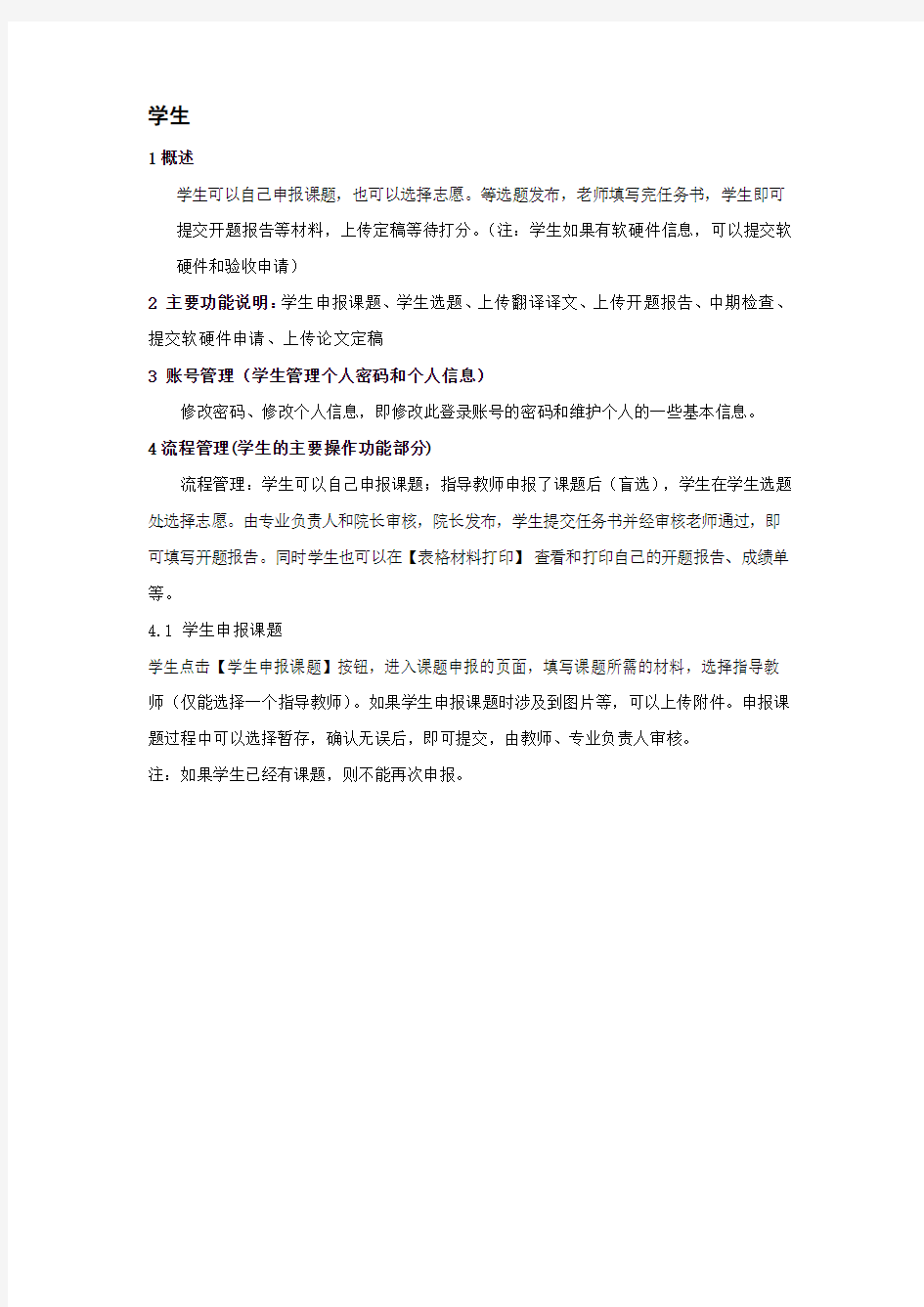
- 1、下载文档前请自行甄别文档内容的完整性,平台不提供额外的编辑、内容补充、找答案等附加服务。
- 2、"仅部分预览"的文档,不可在线预览部分如存在完整性等问题,可反馈申请退款(可完整预览的文档不适用该条件!)。
- 3、如文档侵犯您的权益,请联系客服反馈,我们会尽快为您处理(人工客服工作时间:9:00-18:30)。
学生
1概述
学生可以自己申报课题,也可以选择志愿。等选题发布,老师填写完任务书,学生即可提交开题报告等材料,上传定稿等待打分。(注:学生如果有软硬件信息,可以提交软硬件和验收申请)
2 主要功能说明:学生申报课题、学生选题、上传翻译译文、上传开题报告、中期检查、提交软硬件申请、上传论文定稿
3 账号管理(学生管理个人密码和个人信息)
修改密码、修改个人信息,即修改此登录账号的密码和维护个人的一些基本信息。
4流程管理(学生的主要操作功能部分)
流程管理:学生可以自己申报课题;指导教师申报了课题后(盲选),学生在学生选题处选择志愿。由专业负责人和院长审核,院长发布,学生提交任务书并经审核老师通过,即可填写开题报告。同时学生也可以在【表格材料打印】查看和打印自己的开题报告、成绩单等。
4.1 学生申报课题
学生点击【学生申报课题】按钮,进入课题申报的页面,填写课题所需的材料,选择指导教师(仅能选择一个指导教师)。如果学生申报课题时涉及到图片等,可以上传附件。申报课题过程中可以选择暂存,确认无误后,即可提交,由教师、专业负责人审核。
注:如果学生已经有课题,则不能再次申报。
4.2 学生选题
老师申报了盲选课题,院长发布后,学生即可点击【学生选题】,可以选择三个志愿,选择后,等待相应的老师确认。
4.3 查看任务书
指导教师下达任务书并由专业负责人审核后,学生可以点击此处查看任务书内容。4.4 上传翻译译文
指导教师下达翻译原文后,学生可以下载翻译原文,然后提交翻译译文。
4.5 上传开题报告
指导教师下达任务书并由专业负责人审核后,学生即可提交开题报告,提交后由老师审核。
点击上传开题报告,提交开题报告附件即可,页面如下:
4.6 中期检查
学生填写中期检查表,提交后,可以在表格材料打印处下载打印。
4.7 提交软硬件验收申请
该项不是必须提交项,如果学生有软硬件信息,在填写完开题报告后,可以在此处填表,提交软硬件信息。提交后,指导教师验收学生的软硬件。
4.8 上传论文定稿
学生提交开题报告并审核通过后,即可提交论文定稿。提交后,由指导教师审核打分。(注:如果需要修改,可以在特殊情况处理—论文定稿修改提交处修改,修改后作为终稿)4.9 查看答辩信息
学生经专业负责人分配答辩组后,在查看答辩信息处可以查看答辩组,答辩地点,答辩时间等信息。
4.10 表格材料打印
学生提交的各项材料由老师审核过后,即可在此处打印。比如开题报告、各项成绩表等。
5特殊情况处理
5.1 开题报告修改申请
该功能用于学生开题报告被老师审核通过,但是仍想补充,可以在特殊情况处理处进行修改提交,提交后由老师在特殊情况进行审核。
5.2 论文定稿修改提交
学生提交定稿后如要修改,可以在特殊情况进行修改提交,提交后无需老师审核。注:如果教学秘书发布了成绩,那该功能将关闭。
6 交流互动(学生在线给其他角色进行留言和查看指导教师提交的指导日志以及指导教师的联系方式)
收件箱,即学生查收本系统所有人发来的邮件信息;发件箱,即学生查看在本系统中发出的所有邮件信;指导日志,即学生查看指导教师提交的指导日志信息。
